台式机怎么取消睡眠
时间:
黎正888由 分享
台式机怎么取消睡眠
在 Windows 使用的所有节能状态中,休眠使用的电量最少。不过有时候我们并不希望计算机过一会儿就进入休眠模式,下面就让学习啦小编教大家台式机怎么取消睡眠吧。
台式机取消睡眠的方法
首先在桌面上单击右键,在选项中找到“个性化”,点开。
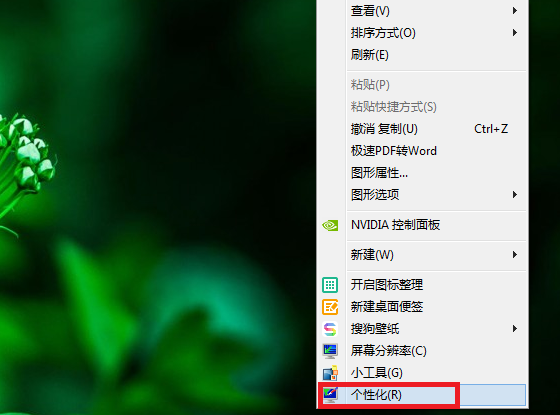
然后在个性化界面中找到“屏幕保护程序”选项,点开。
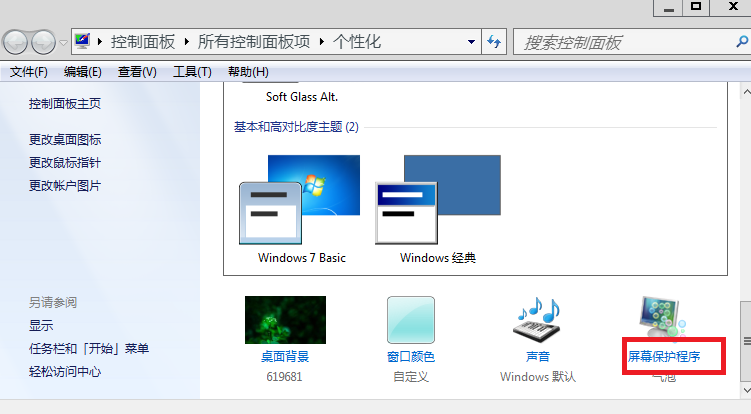
学习啦在线学习网 在屏幕保护设置对话框中找到“更改电源设置”选项,点开。
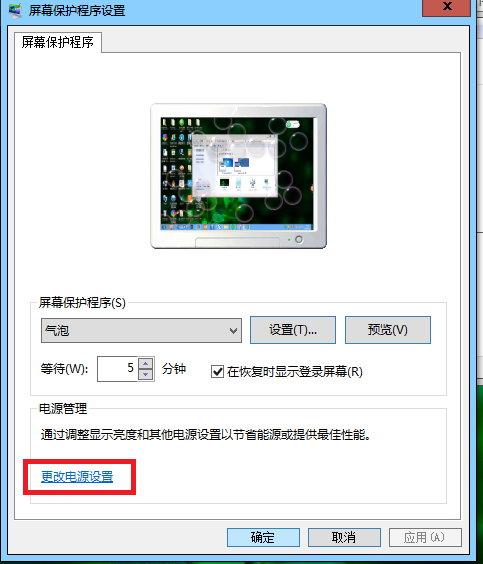
接着在弹出的对话框中找到“更改计算机睡眠时间”选项,点开。
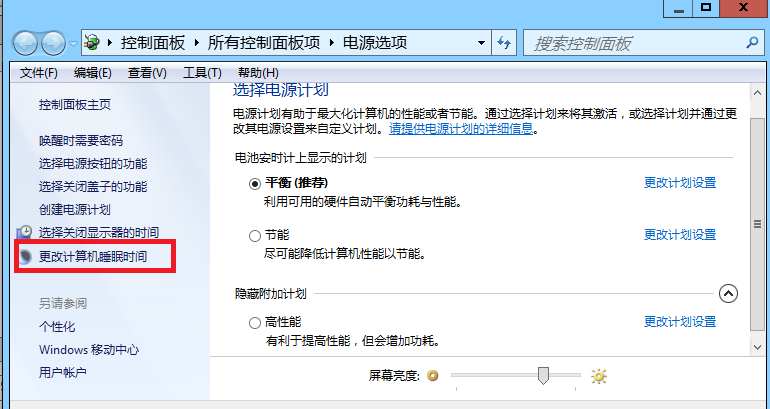
可以看到原来的电源睡眠时间设置。
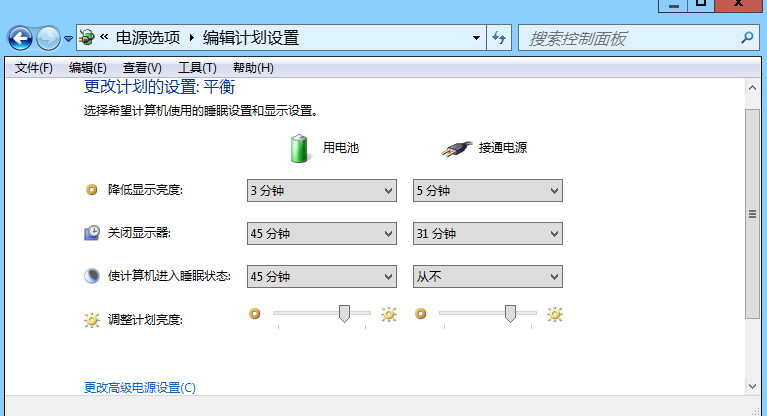
学习啦在线学习网 然后将“关闭显示器”和“使计算机进入睡眠状态”都调成“从不”,点击“保存修改”就可以了。
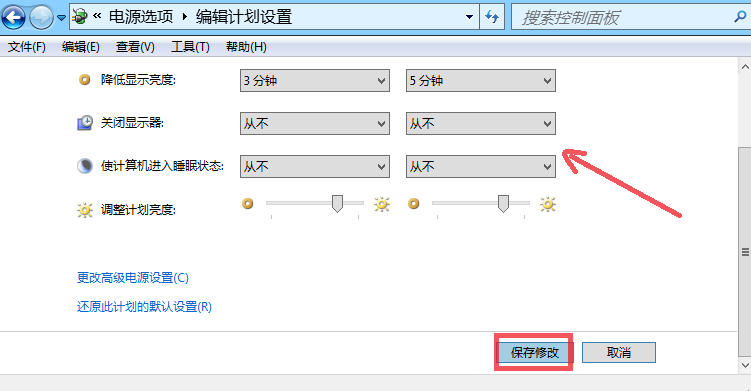
台式机怎么取消睡眠相关文章:
